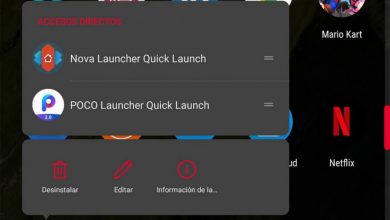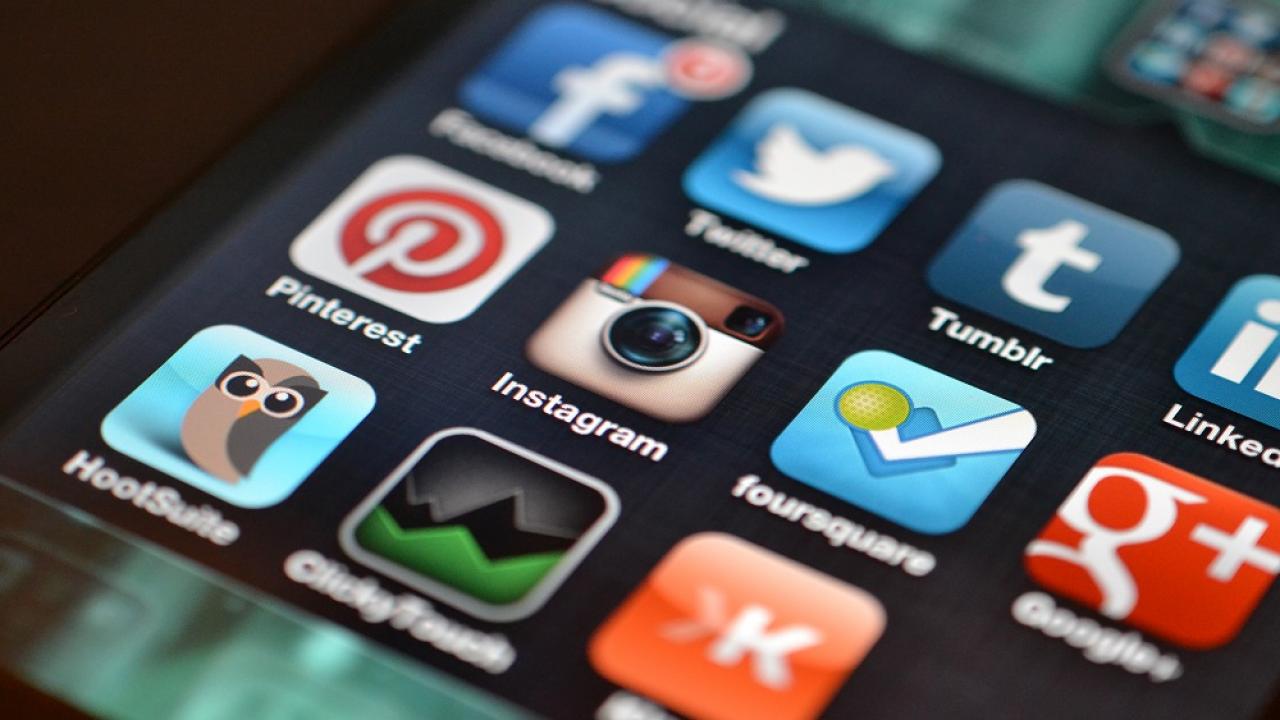كيفية تمكين وتكوين الحفظ التلقائي في أوتوكاد

يُعرف AutoCAD بأنه أحد أكثر برامج التصميم بمساعدة الكمبيوتر استخدامًا في العالم ، خاصة لاستخدام الرسومات ثنائية الأبعاد والنمذجة ثلاثية الأبعاد ، سواء للتدوير أو التصميم أو التحرير ، من بين جوانب أخرى. فيما يتعلق بالتطور الحالي الذي نجد أنفسنا فيه ، هناك شركات وطلاب مختلفون يأتون بطريقة أو بأخرى إلى هذه المنصة لمساعدة بعضهم البعض في مشاريعهم .
ومع ذلك ، هناك عامل مهم نقع فيه جميعًا عن طريق الخطأ وهو عندما يتم إغلاق الملف بشكل غير متوقع ويكون الحفظ التلقائي للنظام غير نشط. في هذه الحالات . ما يحدث عادة هو أن ملفنا لا يتم حفظه ومعه نفقد كل العمل الذي أنجزناه حتى الآن.
ومع ذلك . يوجد لهذه المناسبات حلاً أبسط بكثير مما تعتقد وهو ما سنعلمك إياه في هذا المنشور ؛ نظرًا لأن الخيار المثالي في هذه الحالة هو تنشيط ومتابعة تكوين الحفظ التلقائي للأوتوكاد .
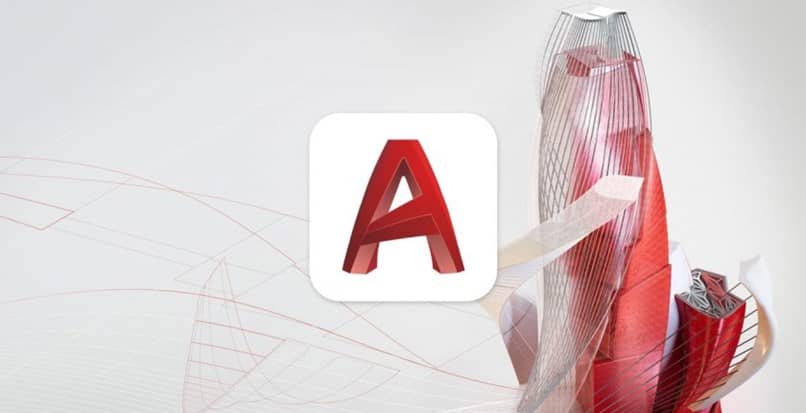
تمكين النسخ الاحتياطي التلقائي أوتوكاد
أحد الأشياء التي تعرفها بالتأكيد هو “.bak.” الشهير . والذي يظهر عند تلف ملف . ومع ذلك ، لحل هذه المشكلة ، ما عليك سوى تغيير الامتداد إلى “.dwg” وسترى كيف سيبدأ للعمل . ولكن أين يمكنك أن تجد ملف .bak؟
ضمن الخيارات ، من الممكن اختيار المسار الذي سيتم من خلاله حفظ نسخة احتياطية ، ويمكن أن يكون هذا في مجلد معين أو في مجلد عام. ومع ذلك ، هذا شيء غير معصوم من الخطأ ، لذلك يمكن أن تحدث آلاف الأشياء التي لا يكون لهذا النوع من الملفات نفس الوظيفة وبالتالي لا يعمل كما يريد المرء.
للعثور عليه . يجب عليك الدخول إلى علامة التبويب “الأدوات”. ومرة واحدة داخل الخيار المذكور ، يجب إدخال ” الخيارات ” وبعد ذلك في علامة التبويب “فتح وحفظ “.
إذا انتقلت إلى القسم الأيسر السفلي . فسترى الخيار “احتياطات أمان الملف” . يجب عليك التأكد من الاحتفاظ بالمربع “إنشاء نسخة احتياطية عند كل حفظ” محددًا . وسوف يقوم بكل العمل
ابحث عن مجلد الملفات المؤقتة
هذه إحدى عمليات البحث على الويب التي يستخدمها معظم المستخدمين ، حيث توجد هذه المجلدات غالبًا في أماكن لا يبحث فيها المستخدمون كثيرًا.
ومع ذلك ، فإن العثور عليه ليس صعبًا للغاية . حيث يتعين عليك فقط الدخول إلى علامة التبويب “الأدوات” ، ومرة واحدة في الداخل ، انتقل إلى علامة التبويب “الخيارات” . حيث ستظهر قائمة منسدلة ، حيث يجب عليك إدخال “علامة تبويب الملفات ” صفحة
بشكل عام . ما نبحث عنه هو ملف يحتوي امتداده على “. $ ”مع اسم الملف الخاص بك ، بالإضافة إلى بعض الأرقام في نهايته.
عندما تراها. ستتمكن من تحديد أن هذه هي النسخة الاحتياطية التي تم إنشاؤها تلقائيًا والتي لها مهلة تنشيط مدتها 10 دقائق.
بشكل عام ، يتم الاحتفاظ بـ .sv $ أثناء فتح الرسم داخل النظام ، لذلك بمجرد إغلاقه . يتم حذفه.
لذلك . من المهم أن تعرف أن هذا النوع من الملفات سيظهر فقط ، طالما حدثت الظروف التالية: حدث خطأ فادح ، أو فشل محدد في أوتوكاد يتسبب في توقف جهاز الكمبيوتر الخاص بك ويجب عليك إعادة التشغيل وأيضًا إذا كان هناك أ ينقطع بالكهرباء وينطفئ جهازك.